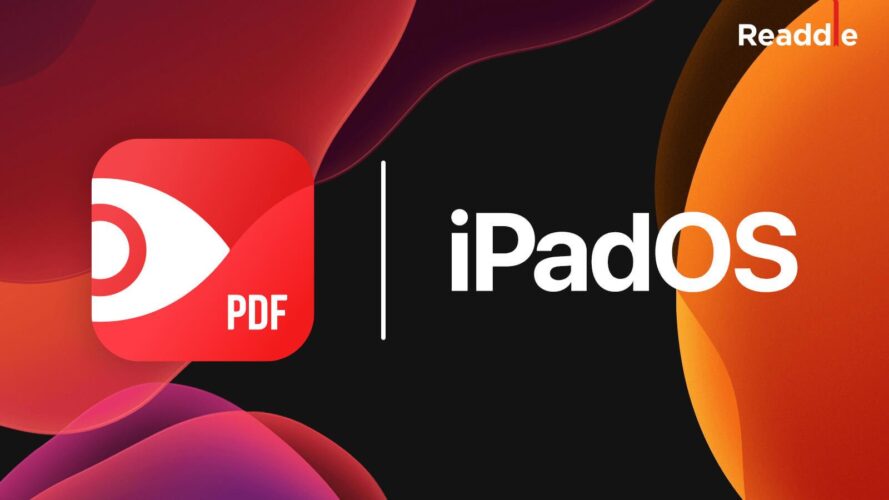ಇದಕ್ಕಾಗಿ ಈ ಫೈಲ್ಗಳನ್ನು ರಚಿಸಲಾಗಿಲ್ಲವಾದರೂ, ಕಲಿಯುವುದು ಮುಖ್ಯ ಐಫೋನ್ನಲ್ಲಿ PDF ಅನ್ನು ಉಚಿತವಾಗಿ ಸಂಪಾದಿಸುವುದು ಹೇಗೆ. ಈ ರೀತಿಯಾಗಿ ನೀವು ಐಫೋನ್ನ ಸೌಕರ್ಯದಿಂದ ಮುಖ್ಯವಾದ ರೆಸ್ಯೂಮ್ ಅಥವಾ ಇತರ ಫೈಲ್ ಅನ್ನು ಮಾರ್ಪಡಿಸಲು ಸಾಧ್ಯವಾಗುತ್ತದೆ, ಇದು ಅನೇಕ ಜನರಿಗೆ ತಿಳಿದಿಲ್ಲದ ವಿಷಯವಾಗಿದೆ ಮತ್ತು ಇತರರಿಗೆ ಇದನ್ನು ಮಾಡಬಹುದು ಎಂದು ತಿಳಿದಿದೆ, ಆದರೆ ಇದು ಕಂಡುಬಂದಿಲ್ಲ ಅದನ್ನು ಸುಲಭವಾಗಿ ಮಾಡುವ ವಿಧಾನ.
ಮುಂದೆ, ನೀವು ಇದನ್ನು ಮಾಡಬಹುದಾದ ಸರಿಯಾದ ಮಾರ್ಗವನ್ನು ನಾವು ನಿಮಗೆ ತೋರಿಸಲಿದ್ದೇವೆ. ಆದ್ದರಿಂದ ನಿಮಗೆ ಅಂತಹ ಅನಾನುಕೂಲತೆ ಇರುವುದಿಲ್ಲ ನೀವು PDF ಸ್ವರೂಪದಲ್ಲಿ ಫೈಲ್ ಅನ್ನು ಮಾರ್ಪಡಿಸಬೇಕಾದಾಗ ಮತ್ತು ಆ ಆವೃತ್ತಿಗಳಿಗೆ ನೀವು ಪಾವತಿಸಬೇಕಾಗಿಲ್ಲ.
ಅಪ್ಲಿಕೇಶನ್ಗಳಿಲ್ಲದೆಯೇ iPhone ನಲ್ಲಿ PDF ಅನ್ನು ಸಂಪಾದಿಸಿ
ಇದಕ್ಕಾಗಿ ಸಾಮಾನ್ಯವಾಗಿ ಬಳಸುವ ಯಾವುದೇ ಅಪ್ಲಿಕೇಶನ್ಗಳನ್ನು ಆಶ್ರಯಿಸದೆ ಈ ಸಂಪಾದನೆ ಪ್ರಕ್ರಿಯೆಯನ್ನು ಕೈಗೊಳ್ಳಲು ನೀವು ಆಸಕ್ತಿ ಹೊಂದಿದ್ದರೆ, ನೀವು ಈ ಕೆಳಗಿನವುಗಳನ್ನು ಮಾಡಬೇಕು:
- ನೀವು ಮಾಡಬಹುದು ಸಫಾರಿ ಅಥವಾ ಯಾವುದೇ ಇತರ ವೆಬ್ ಬ್ರೌಸರ್ ತೆರೆಯಿರಿ ನೀವು ಕೆಲಸ ಮಾಡುವ ಮೂಲಕ, ಇದರ ನಂತರ ನೀವು ಹೇಳುವ ಆಯ್ಕೆಗೆ ಹೋಗಬೇಕು ಅಕ್ರೋಬ್ಯಾಟ್ ಆನ್ಲೈನ್.
- ನಂತರ ನೀವು ಹೇಳುವ ಒಂದನ್ನು ಆಯ್ಕೆ ಮಾಡಬೇಕು ಪಿಡಿಎಫ್ ಸಂಪಾದಿಸಿ.

- ಟೋಕಾ ಒಂದು ಬಟನ್ ಹೈಲೈಟ್ ಆಗಿ ಕಾಣಿಸುತ್ತದೆ ಮತ್ತು ಅದರೊಂದಿಗೆ ನೀವು ನಿಮ್ಮ ಅಕ್ರೋಬ್ಯಾಟ್ ಮೊಬೈಲ್ ಅಪ್ಲಿಕೇಶನ್ ಅನ್ನು ಸ್ಥಾಪಿಸಬಹುದು ಮತ್ತು ಪ್ರಾರಂಭಿಸಬಹುದು.
- ಆಯ್ಕೆಯನ್ನು ಆರಿಸಿ ದಾಖಲೆಗಳು, ಇದು ಕೆಳಭಾಗದಲ್ಲಿರುವ ಮೆನುವಿನಲ್ಲಿದೆ ಮತ್ತು ಅಲ್ಲಿ ನೀವು ನಿಮ್ಮ ಫೈಲ್ ಅನ್ನು ತೆರೆಯಬೇಕು.
- ಪೆನ್ಸಿಲ್ನ ಚಿತ್ರವನ್ನು ಹೊಂದಿರುವ ದೊಡ್ಡ ನೀಲಿ ಐಕಾನ್ ಅನ್ನು ಟ್ಯಾಪ್ ಮಾಡಿ. ಇದು ಆಯ್ಕೆಯಾಗಿದೆ ಪಿಡಿಎಫ್ ಸಂಪಾದಿಸಿ ತದನಂತರ ಕಾಮೆಂಟ್ ಆಯ್ಕೆಮಾಡಿ.
- ಉಪಕರಣವನ್ನು ಆಯ್ಕೆಮಾಡಿ ಪಠ್ಯವನ್ನು ಸೇರಿಸಿ ತದನಂತರ ಪಠ್ಯವನ್ನು ಅದಕ್ಕೆ ಸೂಕ್ತವಾದ ಸ್ಥಳಗಳಲ್ಲಿ ಬರೆಯಿರಿ. ನಂತರ ನಿಮ್ಮ ಇಚ್ಛೆಯಂತೆ ಫಾಂಟ್ನ ಗಾತ್ರ ಮತ್ತು ಬಣ್ಣವನ್ನು ಹೊಂದಿಸಿ.
- ಸಂಪಾದನೆಯನ್ನು ಪೂರ್ಣಗೊಳಿಸಲು, ನೀವು ಮಾಡಬೇಕು ಸ್ಪರ್ಶ ನೀಲಿ ಐಕಾನ್ ಇದು ಚೆಕ್ ಮಾರ್ಕ್ ಅನ್ನು ಹೊಂದಿರುವ ಮೆನು ಬಾರ್ನಲ್ಲಿ ಕೇವಲ ಕೆಳಗಿನ ಎಡಭಾಗದಲ್ಲಿ ಕಾಣಿಸಿಕೊಳ್ಳುತ್ತದೆ.
ಅಪ್ಲಿಕೇಶನ್ ಇಲ್ಲದೆ iPhone ನಲ್ಲಿ ಡಾಕ್ಯುಮೆಂಟ್ ಅನ್ನು ಸಂಪಾದಿಸಲು ಎಲ್ಲಾ ಆಯ್ಕೆಗಳು
ಸದ್ಯಕ್ಕೆ ಅಪ್ಲಿಕೇಶನ್ ಇಲ್ಲದ PDF ನ ಆವೃತ್ತಿಗಳು ಹಿಂದಿನ ಹಂತದಲ್ಲಿ ನಾವು ನಿಮಗೆ ತೋರಿಸಿದಂತೆ ಮಾತ್ರ ಅವುಗಳನ್ನು ಮಾಡಬಹುದು.
PDF ಫೈಲ್ಗೆ ಹೊಸ ಪುಟಗಳನ್ನು ಸೇರಿಸಿ
ಇದಕ್ಕಾಗಿ ನೀವು ಈ ಕೆಳಗಿನವುಗಳನ್ನು ಮಾಡಬೇಕು:
- ನೀವು ಸಂಪಾದಿಸಲು ಬಯಸುವ PDF ಅನ್ನು ತೆರೆಯಿರಿ.
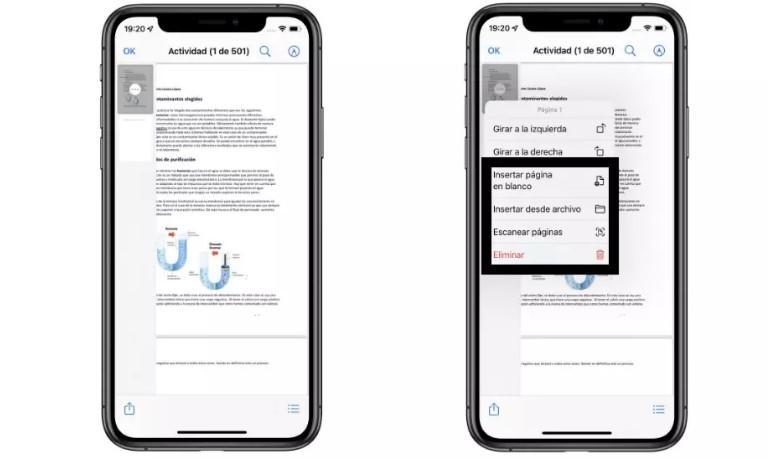
- ಎಳೆಯಿರಿ ಕೇಂದ್ರಕ್ಕೆ ಬಿಡಲಾಗಿದೆ ಪೂರ್ವವೀಕ್ಷಣೆ ತೆರೆಯಲು.
- ನೀವು ಬದಲಾವಣೆ ಮಾಡಲು ಹೋಗುವ ಪುಟಕ್ಕೆ ಹೋಗಿ ಮತ್ತು ಹೊಸ ಪುಟವನ್ನು ಸೇರಿಸಿ.
- ಒತ್ತಿರಿ ಪೂರ್ವವೀಕ್ಷಣೆಯಲ್ಲಿ ನೀವು ನೋಡುವ 3 ಅಂಶಗಳ ಮೇಲೆ.
- ಒತ್ತಿರಿ ಖಾಲಿ ಪುಟವನ್ನು ಸೇರಿಸಿ, ಪುಟಗಳನ್ನು ಸ್ಕ್ಯಾನ್ ಮಾಡಿ ಅಥವಾ ಫೈಲ್ನಿಂದ ಸೇರಿಸಿ.
ವಿವಿಧ ಪುಟಗಳನ್ನು ತಿರುಗಿಸಿ
ಇದನ್ನು ಈ ಕೆಳಗಿನ ರೀತಿಯಲ್ಲಿ ಮಾಡಲಾಗುತ್ತದೆ:
- ನೀವು ಸಂಪಾದಿಸಲು ಬಯಸುವ PDF ಅನ್ನು ತೆರೆಯಿರಿ, ಫೈಲ್ ಫೋಲ್ಡರ್ನಿಂದ.
- ಎಳೆಯಿರಿ ಎಡದಿಂದ ಪರದೆಯ ಮಧ್ಯಭಾಗಕ್ಕೆ ಈ ಡಾಕ್ಯುಮೆಂಟ್ನ ಪುಟದ ಪೂರ್ವವೀಕ್ಷಣೆಯನ್ನು ತೆರೆಯಲು.
- ಪುಟದಲ್ಲಿ ಪತ್ತೆ ಮಾಡಿ ನೀವು ಎಲ್ಲಿ ತಿರುಗಲು ಬಯಸುತ್ತೀರಿ.
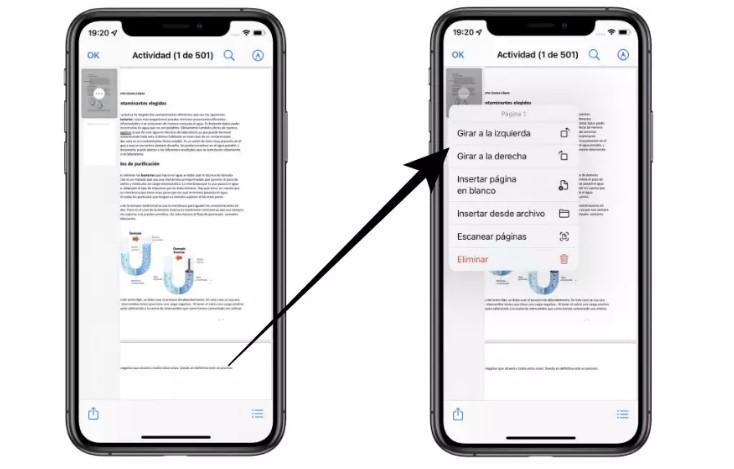
ದಿಕ್ಕುಗಳನ್ನು ಸೇರಿಸಿ
ಪ್ರಾಂಪ್ಟ್ಗಳನ್ನು ಈ ಕೆಳಗಿನಂತೆ ಸೇರಿಸಲಾಗಿದೆ:
- ತೆರೆಯಿರಿ ನೀವು ಸಂಪಾದಿಸಲು ಬಯಸುವ PDF.
- ನೀವು ಸಂಪಾದಿಸಲು ಹೊರಟಿರುವ ಪುಟಕ್ಕೆ ಹೋಗಿ.
- ವೃತ್ತದೊಂದಿಗೆ ಪೆನ್ಸಿಲ್ ಅನ್ನು ಆರಿಸಿ ಇದು ಮೇಲಿನ ಬಲಭಾಗದಲ್ಲಿದೆ.
- ಬಲ ಕೆಳಗೆ ನೀವು ಕಾಣಬಹುದು ಟಿಪ್ಪಣಿಗಳನ್ನು ಸೇರಿಸಲು ಎಲ್ಲಾ ಸಾಧನಗಳನ್ನು ಹೊಂದಿರುವ ಪ್ಯಾಲೆಟ್.
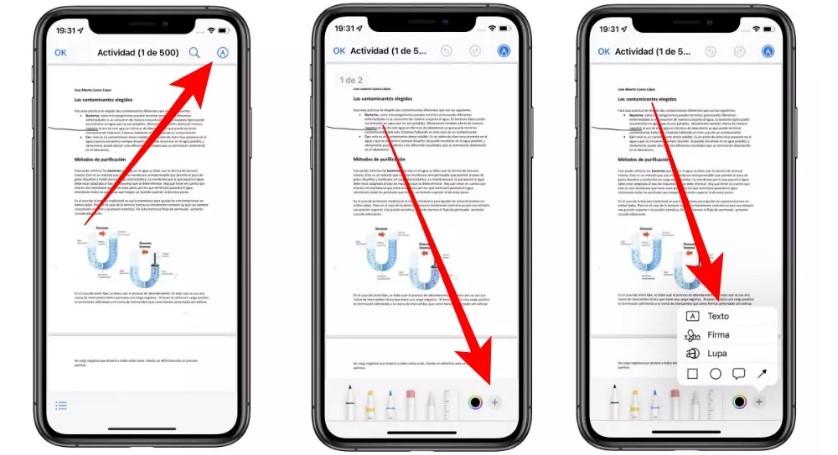
ಅಪ್ಲಿಕೇಶನ್ನೊಂದಿಗೆ iPhone ನಲ್ಲಿ PDF ಅನ್ನು ಸಂಪಾದಿಸಿ
ಒಳ್ಳೆಯ ಆಪ್ ಇದೆ ಅದು PDF ಎಕ್ಸ್ಪರ್ಟ್ ಎಂಬ ಹೆಸರಿನಿಂದ ಹೋಗುತ್ತದೆ, ಇದು ಸಂಪಾದನೆಗೆ ಅತ್ಯುತ್ತಮವಾಗಿದೆ ಮತ್ತು ಅದನ್ನು ಹೇಗೆ ಸಂಪಾದಿಸಬಹುದು ಎಂಬುದನ್ನು ನಾವು ನಿಮಗೆ ತೋರಿಸಲಿದ್ದೇವೆ.
PDF ಪರಿಣಿತರೊಂದಿಗೆ PDF ಅನ್ನು ಸಂಪಾದಿಸಿ
PDF ತಜ್ಞರೊಂದಿಗೆ ಸಂಪಾದನೆಯನ್ನು ಈ ಕೆಳಗಿನಂತೆ ಮಾಡಲಾಗುತ್ತದೆ:
- ಅಪ್ಲಿಕೇಶನ್ ತೆರೆಯಿರಿ ಮತ್ತು ನಂತರ ಸಂಪಾದಿಸಲು PDF.
- ಒತ್ತಿರಿ ಪಿಡಿಎಫ್ ಸಂಪಾದಿಸಿ, ಇದು ಮೇಲ್ಭಾಗದಲ್ಲಿದೆ.
- ಆಯ್ಕೆಮಾಡಿ ಪಠ್ಯ.
- ಪಠ್ಯ ಸಂಪಾದನೆಗಾಗಿ ಪ್ಯಾರಾಗ್ರಾಫ್ ಆಯ್ಕೆಮಾಡಿ.
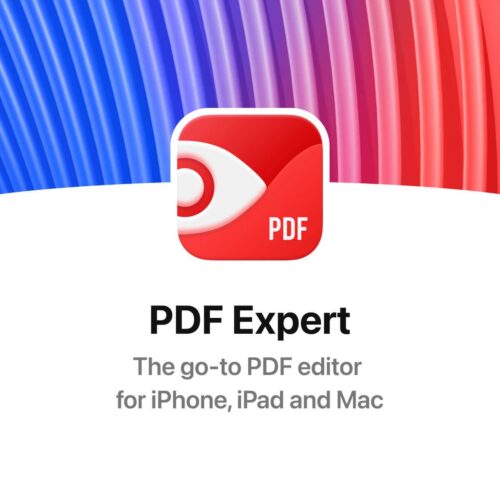
ನೀವು iPad OS ನಲ್ಲಿ PDF ಅನ್ನು ಸಹ ಸಂಪಾದಿಸಬಹುದೇ?
ಈ ಆವೃತ್ತಿಯನ್ನು ಮಾಡಲು ಸಾಧ್ಯವಾದರೆ ಮತ್ತು ಅದನ್ನು ಈ ಕೆಳಗಿನಂತೆ ಮಾಡಲಾಗುತ್ತದೆ:
- ಸಂಪಾದಿಸಲು ಫೈಲ್ ಮೇಲೆ ಕ್ಲಿಕ್ ಮಾಡಿ ಮತ್ತು ನಂತರ ಅದನ್ನು ತೆರೆಯಿರಿ, ಅಲ್ಲಿ ನೀವು ಎಡಿಟ್ ಆಯ್ಕೆಯನ್ನು ಪಡೆಯುತ್ತೀರಿ.
- ನಂತರ ಉಪಕರಣಗಳು ಗೋಚರಿಸುತ್ತವೆ ಅದು ನಿಮಗೆ ಕಾಮೆಂಟ್ಗಳನ್ನು ಸೇರಿಸಲು, ಪಠ್ಯವನ್ನು ಹೈಲೈಟ್ ಮಾಡಲು, ಅಂಡರ್ಲೈನ್ ಮಾಡಲು, ಸೇರಿಸಲು, ಅದನ್ನು ದಾಟಲು ಅಥವಾ ಫ್ರೀಹ್ಯಾಂಡ್ ಅನ್ನು ಸೆಳೆಯಲು ನಿಮಗೆ ಅನುಮತಿಸುತ್ತದೆ.
- ನೀವು ಮುಗಿಸಿದಾಗ, ಬದಲಾವಣೆಗಳನ್ನು ಉಳಿಸಿ.